
SCT_1_1
.pdf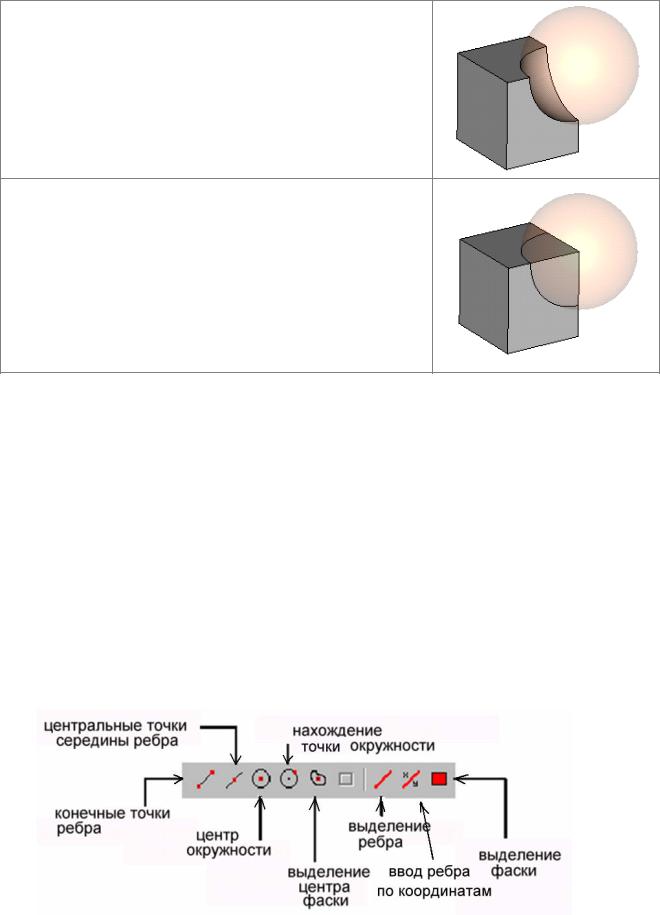
Вставка (Insert) сферы в параллелепипед / Врезка (Trim) параллелепипеда в сферу:
Вставка второй формы в первую. Сохраняет обе формы при изменении только первой формы так, что обе формы не будут иметь пересечений.
Впечатывание сферы в параллелепипед
(Imprint)
Сфера будет впечатана в параллелепипед. Обе формы сохраняются, и первая форма остается неизмененной. Фаски второй формы будут разрезаны по кривой пересечения с первой формой. Операцией выбора может независимо выделить каждую часть расщепленных фасок.
Обратим внимание, что не все эти булевы операции непосредственно доступны. Как видно, некоторые из операций избыточны (например операция trimmed может быть заменена операцией insert, когда порядок форм реверсирован.)
1.8. Выбор точек, граней или сторон модели
Многие шаги конструирования требуют выбора точек, граней или сторон трехмерной модели. Эти объекты можно выбрать курсором.
Для каждой из так называемых "операций выбора" сначала нужно выбрать соответствующий инструмент указки, из пункта меню Objects->Pick- >Pick Points, или из инструментальной панели (рис. 1.14).
Рис. 1.14. Операции выделения частей объектов
21
После нажатия на одну из этих иконок, курсор мыши изменит вид. В дополнение к этому, все выбираемые элементы конструкции (точки, грани или поверхности) будут подсвечены в модели. После этого можно дважды щелкнуть на нужном элементе (точке, грани или лицевой поверхности) и он будет выделен. В главном виде появляются точные координаты указанных точек.
Нажимая на клавише ESC, или нажимая мышкой значок  на инструментальной панели можно отменить режим выделения.
на инструментальной панели можно отменить режим выделения.
Однако нельзя выбрать грани или поверхности формы, когда выбрана другая форма. В этом случае нужно снять выделение всех форм и далее снова выбрать нужную выделяемую форму. Как только вы дважды щелкаете в основном виде, режим указки будет выполнен и выбранная точка, грань или фаска будет подсвечена.
Обратим внимание, что если символ  нажат в инструментальной панели, операция указки не будет выполняться после двойного нажатия. В этом случае Вы должны отменить режим указки, как описано выше. Этот режим полезен, когда нужно выбрать несколько точек, граней или поверхностей, и было бы долго повторно вводить режим указки несколько раз.
нажат в инструментальной панели, операция указки не будет выполняться после двойного нажатия. В этом случае Вы должны отменить режим указки, как описано выше. Этот режим полезен, когда нужно выбрать несколько точек, граней или поверхностей, и было бы долго повторно вводить режим указки несколько раз.
Перечислим режимы указки и какой эффект будет от этого выбора. В скобках указаны горячие клавиши, которые ускоряют выполнение этих команд.
•Pick edge end points (P): Дважды щелкните на конечной точке ребра, и она будет выбрана.
•Pick edge mid points (M): Дважды щелкните на ребре. Будет выбрана точка в середине этого ребра.
•Pick circle centers (C): Дважды щелкните на гране круга. Будет выбрана средняя точка на круге. Отметим, что грань не обязательно должна принадлежать замкнутому кругу.
•Pick circle centers (R): Дважды щелкните в центре круга. Появится точка на круге. Эта операция полезна для определения радиуса.
•Pick points on circles (A): Дважды щелкните на плоскости круга. Будет выбрана средняя точка на плоскости круга.
•Pick edges (E): Дважды щелкните на грани модели, и тогда она будет выбрана.
•Pick faces (F): Дважды щелкните на стороне модели, и она будет выбрана.
•Chane Pick edges (Shift+E): Эта операция позволят выбрать связанную цепочку свободных граней. Если выбранная грань связана с двумя фасками, появится диалоговое окно, в котором можете определить, какая из двух возможных граней, ограничивающих фаски, будет выбрана. В обоих случаях цепочка выбора останавливается на ранее выбранных точках.
22
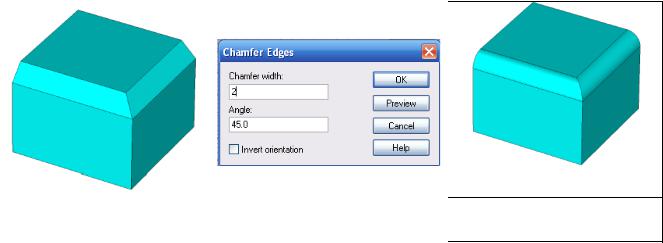
•Chane Pick faces (Shift+F): Дважды щелкните на стороне модели. Тогда автоматически выделятся всё плоскости, связанные с выбранной стороной.
Операции указки для выбора точек модели полезны при последовательном создании форм. В этом случае требуется двойной щелчок, чтобы ввести следующую точку. Операцией Edit -> Info можно получить данные о выделенном объекте.
Выбранные точки, грани или поверхности могут быть сняты, используя
команду Objects->Clear Picks (нажимая D или нажимая значок  на инструментальной панели).
на инструментальной панели).
1.9. Скругление и срезание граней
Одна из простых, но важных операций с выбранной гранью - скругление их кромок и срезание их под углом. Пусть создан параллелепипед и выбраны некоторые из его граней, как показано на рис. 1.15.
Теперь можно выполнить операцию срезания кромок командой Objects -
>Chamfer Edges или нажимая значок  на инструментальной панели. В появившемся диалоговом окне можно задать ширину среза кромок (рис. 1.16).
на инструментальной панели. В появившемся диалоговом окне можно задать ширину среза кромок (рис. 1.16).
|
|
|
Рис. 1.15. Срезание краев |
Рис. 1.16. Задание ширины |
Рис. 1.17. Скругление |
|
и угла среза |
ребер |
Альтернативно можно скруглить края, выбирая команду Objects->Blend
Edges в основном меню или, нажимая значок  на инструментальной панели. В повившемся диалоге нужно задать радиус скругления. Результат скругления показан на рис. 1.17.
на инструментальной панели. В повившемся диалоге нужно задать радиус скругления. Результат скругления показан на рис. 1.17.
Экструзия, вращение верхней плоскости
Начертим и выделим круг, который должен стать верхней лицевой гранью цилиндра (рис. 1.18).
23
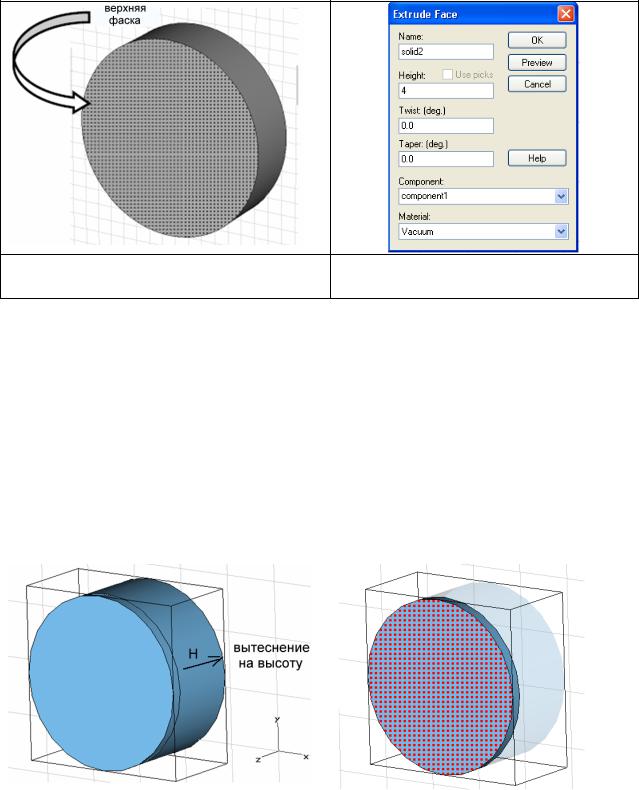
Рис. 1.18. Выделение фаски цилиндра Рис. 1.19. Операция создания трехмерного объекта по стороне
Теперь мы можем превратить её в трехмерный объект, выбирая операцию
Objects->Extrude ( ).
).
Когда выбраны плоскость или поверхность цилиндра, по этой команде выполняется растяжение выбранной поверхности. Появляется диалоговое окно (рис. 1.20), в котором устанавливается параметр растяжения Height=4
мм.
Если никакая плоскость не выбрана заранее, будет активизирован режим, в котором Вы можете задавать точки многоугольника для профиля вытеснения. Однако, в данном примере Вы должны ввести высоту (рис. 1.20) и нажать OK.
|
|
Рис. 1.20. Результат операции |
Рис.1.21.Выделение фаски объекта |
вытеснения |
|
Для выполнения вращения, Вы должны задать команду выделения фаски. Выполнение вращения требует ввода оси вращения. Ось вращения может
или быть линией или каким-либо выбранным ребром модели.
В данном примере определим край, выбирая команду Objects->Pick- >Edge from Coordinates (x/y). Далее нужно выбрать две точки в плоскости
24
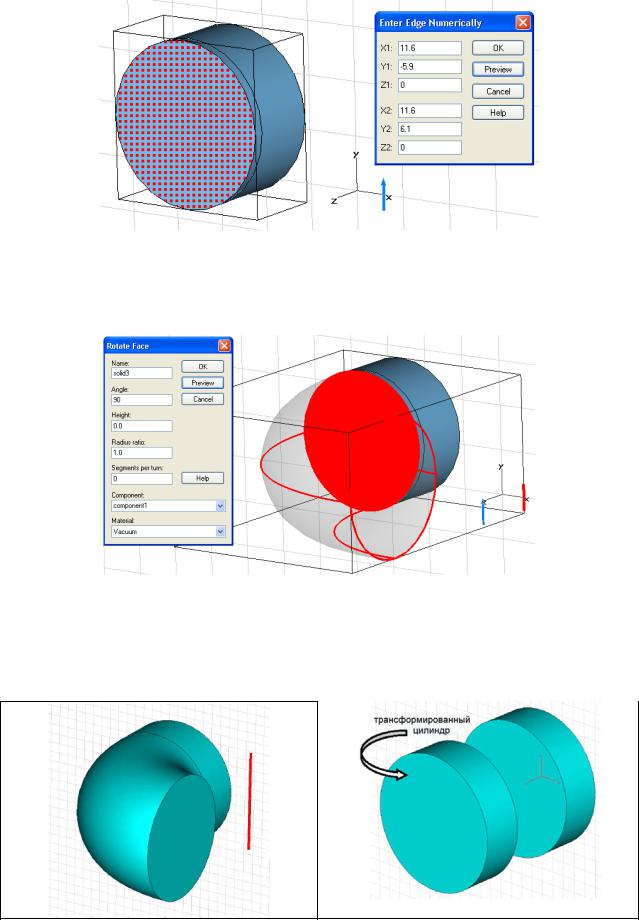
рисунка, чтобы определить ось вращения. Выберите две точки, как на рис. 1.22.
Рис. 1.22. Выбор двух точек, для создания оси вращения
После ввода в этом диалоге координат ребра, нажмите OK, чтобы начертить ребро. После этого активизируем вращение фаски командой
Objects->Rotate (рис. 1.23).
Рис. 1.23.Выполнение операции Rotate Face
Предварительно выбранная ось вращения автоматически выбирается в плоскости поверхности (синий вектор) и открывается диалог инструмента вращения. В этом диалоге нужно задать угол вращения (например 90◌ْ) и нажать OK. Окончательная форма должна выглядеть как на рис. 1.24.
25
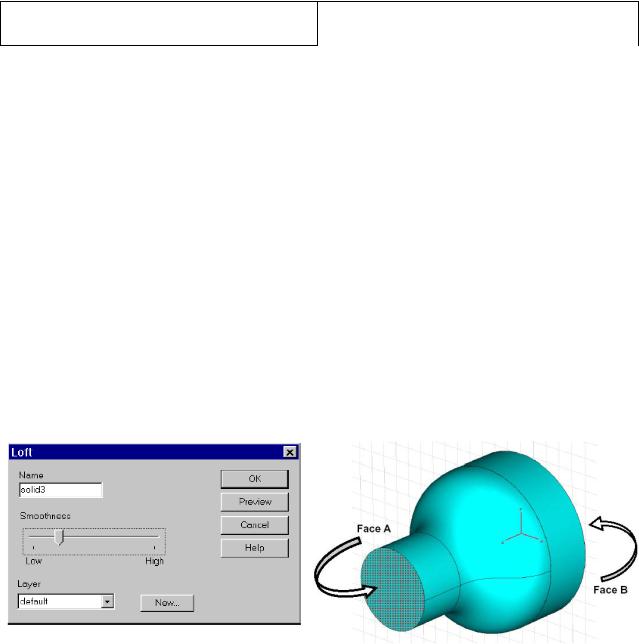
Рис. 1.24. Прокрученный на угол круг Рис. 1.25. Операция преобразования цилиндра (трансформация)
Заметим, что сначала не выделена никакая фаска, то команда вращения вызывает поточечный способ создания многоугольника, так же, как и операция вытеснения.
Одна из удобных геометрических операций - генерирование плавного перехода между выбранными фасками. Например, создадим модель (рис. 1.25), начертив цилиндр (с радиусом 5 и высотой 3) и преобразуя его по оси, используя опции Multiple objects (например, на коэффициент (0,0,8)).
После этого выберем преобразованный цилиндр и применим к нему преобразование Loft, сжимая его размер по x и y на коэффициент 0.5 при сохранении масштаба по оси z, равным 1.0.
Теперь мягко свяжем смежные верхние и нижние фаски двух цилиндров, как показано на рис. 1.27. Это можно выполнить командой Objects->Loft
( ).
).
В появившемся диалоге рис. 1.26 можно установить нужную гладкость и нажать кнопку Preview, чтобы видеть полученную форму. Переместите движок Smoothness так, что форма имела относительно плавный переход между двумя выбранными фасками, и нажмите Ok.
|
|
Рис. 1.26. Установка параметров |
Рис. 1.27. Слияние форм |
трансформации цилиндра |
|
В результате модель должна выглядеть как на рис. 1.27 (фактическая форма зависит от установки параметра Smoothness).
Наконец вы можете объединить все формы, используя многократно операцию Objects->Boolean->Add. Теперь вы можете выбирать две плоских верхних и нижних фаски формы, выбирать форму, дважды нажимая на ней и задать команду Objects->Shell.
26
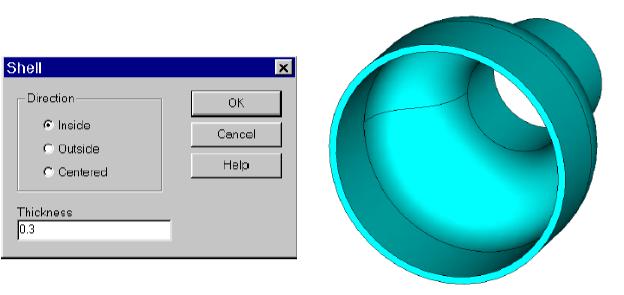
|
|
Рис. 1.28. Задание толщины 0.3 |
Рис. 1.29. Окончательная форма |
В этом диалоге вы можете задать толщину Thickness = 0.3 и нажать Ok. После этого модель выглядит как показано на рис. 1.29.
Выделение двух фасок перед вводом операции Shell дает в результате то, что выбранные фаски будут открытыми в открываемой структуре. Если никакие фаски не выбраны, структура будет иметь впадину.
Ошибки во время создания структуры всегда можно исправить, используя команду Edit->Undo, которая удаляет самый последний шаг построения. Однако иногда нужно возвратиться к предыдущему шагу в создании структуры, чтобы изменять, удалять или вставить некоторые действия. Это можно выполнить через список хронологии. Все команды создания структуры находятся в списке, который можно видеть, выбирая Edit->History
List или нажимая  на инструментальной панели.
на инструментальной панели.
1.10. Локальные системы координат
Помимо булевых операций, большую гибкость черчения дают локальные системы координат. Ранее мы описали, как создать простые формы, которые создаются в глобальной фиксированной системе координат.
Локальная система координат позволяет выполнить черчение форм даже, когда они не выровнены с глобальной системой координат.
Локальная система координат состоит из трех координатных осей. В отличие от x, y и z осей глобальной системы координат, эти оси будут осями u, v и w. Локальная система координат называется также рабочей системой координат (WCS).
Локальная или глобальная система координат могут быть активной в любое время. "Активная" здесь означает, что геометрия с этого момента определяется в этой системе координат.
27
Активировать локальную систему координат можно командой WCS->Local Coordinate System  в основном меню, из выплывающего при нажатии на
в основном меню, из выплывающего при нажатии на
правую кнопку мыши меню, или нажимая иконку  на инструментальной панели. Каждый из этих команд может вывести локальную систему координат или удалить её.
на инструментальной панели. Каждый из этих команд может вывести локальную систему координат или удалить её.
Теперь опишем, как задается локальная система координат (WCS) и как располагать её оси по желанию. Самый общий способ ориентации локальной системы координат состоит в том, чтобы выбрать точки, грани или фаски на модели и поставить WCS на этом объекте, причем:
• Когда выбрана точка, начало локальной системы координат может быть переведено в эту точку командой W: WCS->Align WCS with Selected
Point.
•Когда выбраны три точки, u/v плоскость WCS может быть выровнена с плоскостью, определенной этими точками (WCS->Align WCS with 3 Selected Point). Дополнительно эта функция переместит начало координат WCS в первую выбранную точку.
•Когда выбрана грань, u-ось WCS может ориентироваться по ней так, что она ставится параллельно выбранному краю (WCS->Align WCS with
Selected Edge).
• Наконец, может быть выбрана поверхность, с которой выравнивается плоскость u/v WCS командой WCS->Align WCS with Selected Face.
После выбора точки, грани или поверхности, можно нажать клавишу W, чтобы выровнять WCS с последним выбранным элементом. Вместе с доступными сочетаниями клавиш для режима указки, это - наиболее эффективный способ расположения и ориентации WCS.
Помимо способности выравнивать WCS различными способами с объектами, выбранными в модели, есть три опции управления локальной системой координат:
•Определение параметров локальной системы координат непосредственно: (WCS->Define Local Coordinates). В появившемся диалоге можно непосредственно ввести начало системы координат и ориентацию w - оси и u - оси.
•Сдвиг локальной системы координат: (WCS->Move Local Coordinates).
В появившемся диалоге можно ввести параметры сдвига начала локальной системы координат.
•Вращение локальной системы координат: (WCS->Rotate Local Coordinates) используя это диалоговое окно, можно вращать локальную систему координат вокруг одной из её осей на заданный угол.
Большинство операций на локальной системе координат также доступно из инструментальной панели WCS (рис. 1.30).
28
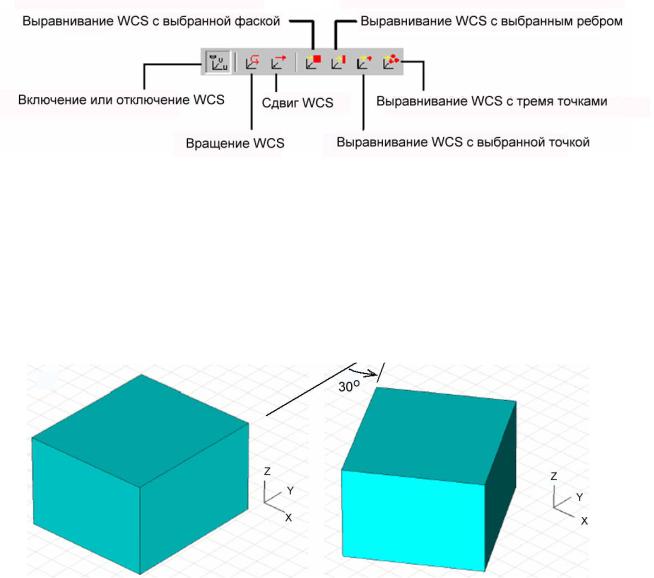
Рис. 1.30. Операции создания и редактирования локальной системы координат
Следующий пример показывает операции с локальной системой координат.
Сначала создадим параллелепипед в глобальных координатах (рис. 1.31). Затем выполним вращение параллелепипеда вокруг оси Z на 30◌ْ, используя операцию вращения.
Рис. 1.31. Вращение объекта на 30 град по оси Z
На следующем шаге активизируем локальную систему координат и выровняем ее, во-первых, с верхней стороной параллелепипеда, затем с одной из вершины верхней стороны (рис. 1.32).
29
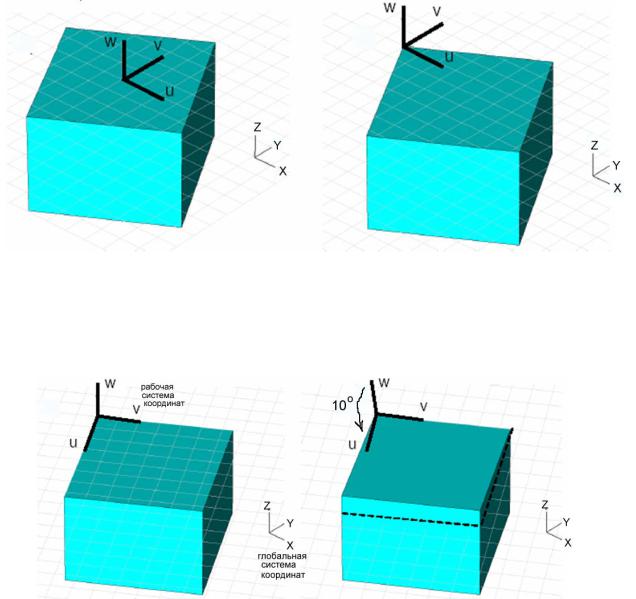
Рис. 1.32.Выравнивание рабочей системы координат с фаской и с вершиной
Затем выровняем систему координат с одной из граней параллелепипеда (рис. 1.33), а затем выполним её вращение на 10º вокруг v - оси:
Рис. 1.33. Вращение системы координат на 10 градусов
Наконец создайте новый цилиндр в локальной системе координат. Как только вы начертили цилиндр, откроется диалоговое окно с запросом о булевой комбинации из двух пересекающихся форм. В этом диалоговом окне выберите команду Add и нажмите OK. В результате получается форма рис. 1.34.
30
